提升工作效率:WPS智能表单与机器人消息推送指南 点击使用AI助手 了解更多
发布于 2024-11-17 liusiyang 120 编辑
场景带入
工作场景一:作为销售,你需要实时关注有无新的商机,WPS智能表单之数据表,可以作为客户公海池
工作场景二:作为门店经理,你需要关注店铺/门店的每日/周/月的销售情况
工作场景三:作为老师,你可能需要收集学生/家长的作业或资料
机器人群推送消息,可以方便知道是否有新增数据产生,而不用时常去关注表格
| 🔔 | 效果图 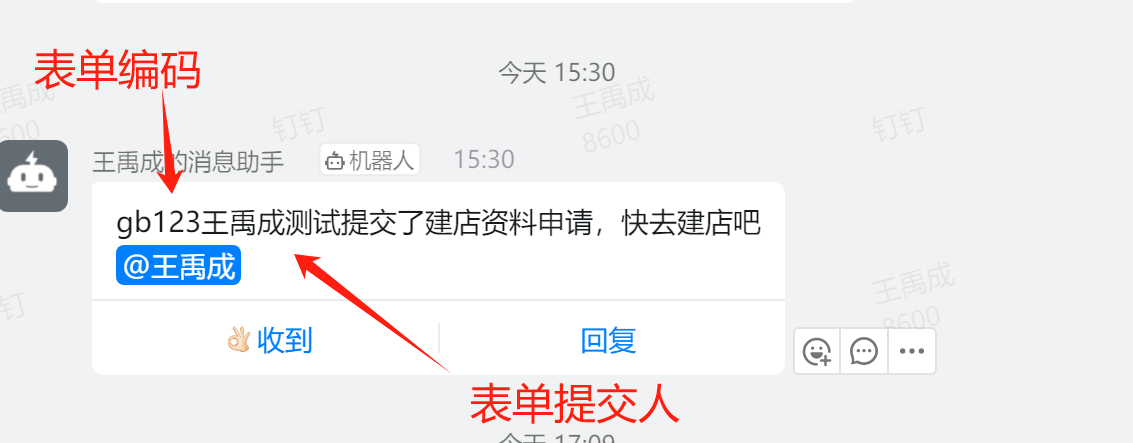 |
具体设置
首先要创建的是WPS的智能表格,普通表格无法实现
创建/导入数据表
| 💡 | 你可以点击下方的+,创建一个空白数据表  |
| 🔔 | 如果你的工作中有现成的字段,可以使用导入的方式,先创建一个工作表,再生成数据表 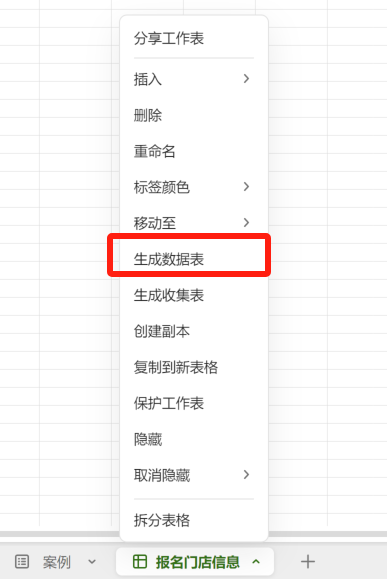 |
创建自动化流程
| 💡 | 自动化流程目前限时免费中,由于涉及接口调用,会产生一定的费用。目前推广期间暂时会免费给大家使用。  |
| 📌 | 自动化流程里面,已经预先配置了几种高频模板,大家可以根据自己用的是企业微信还是钉钉,进行选择 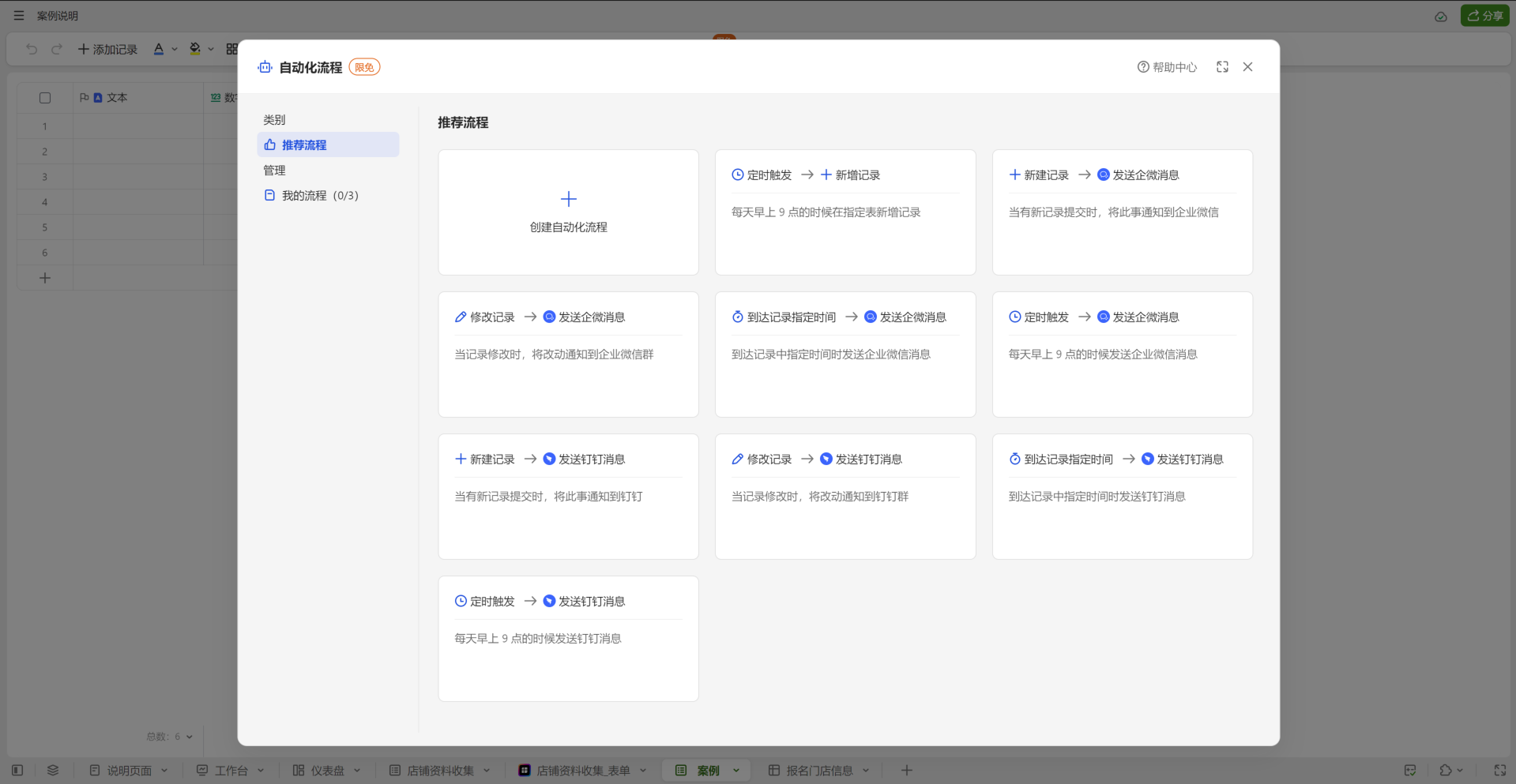 |
| 📌 | 当然我们的案例希望能更加详细地说明配置过程,点击创建自动化流程 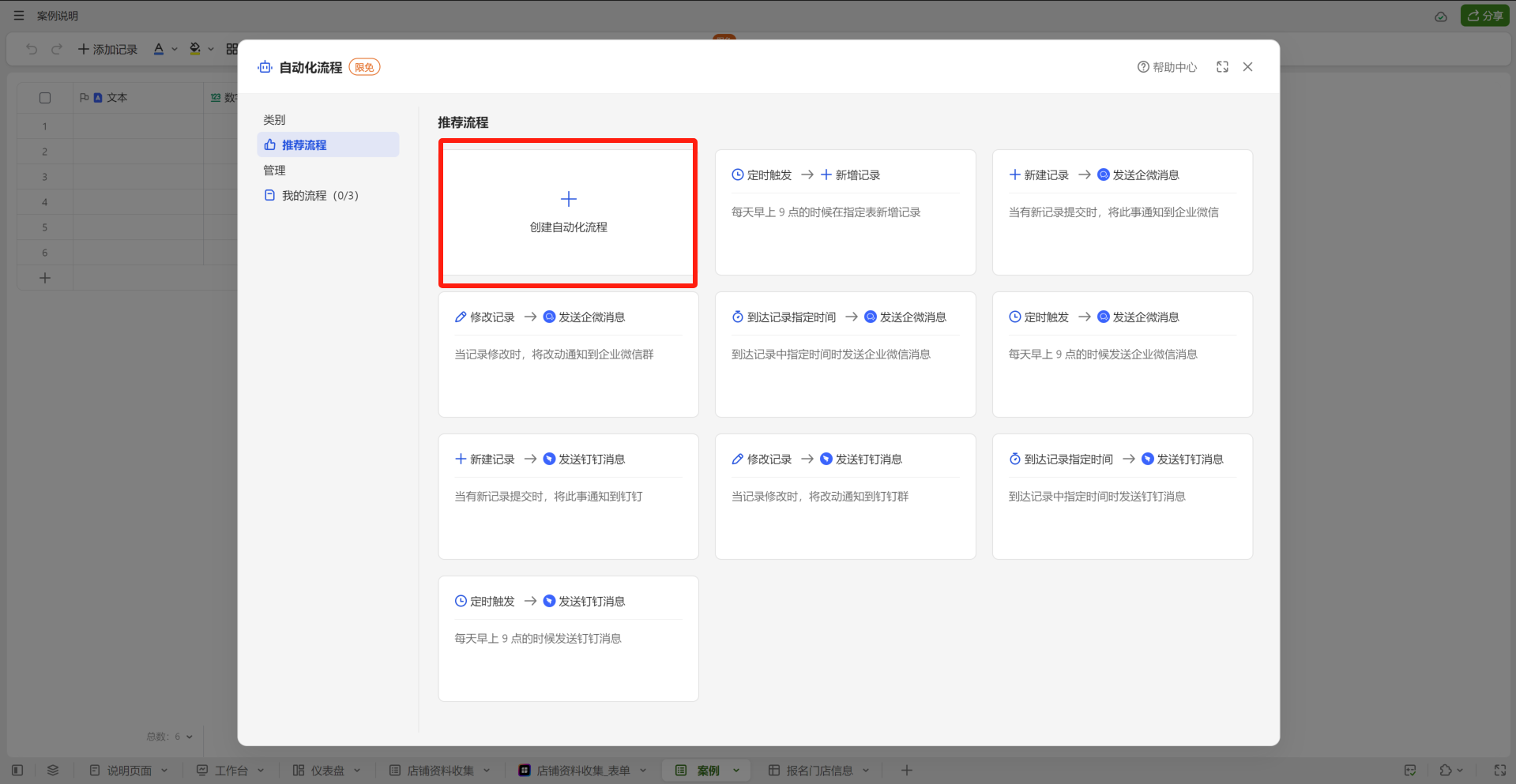 |
设置触发条件
流程分为两步,第一步是触发条件的设置,第二步是执行条件的设置
机器人消息自动推送,可以设置的触发条件
新增记录时(当有人提交了表单,或在数据表新增了一行记录);
修改记录时(可以设置数据表中任何字段或者指定字段被修改);
到达记录中的指定时间(选择数据表中的日期字段,并设置通知日期为当天/提前N天)
定时触发(如每日每周每月固定时间点触发)
| 📌 | 我们以新增记录为例,当所选数据表新增一条记录时 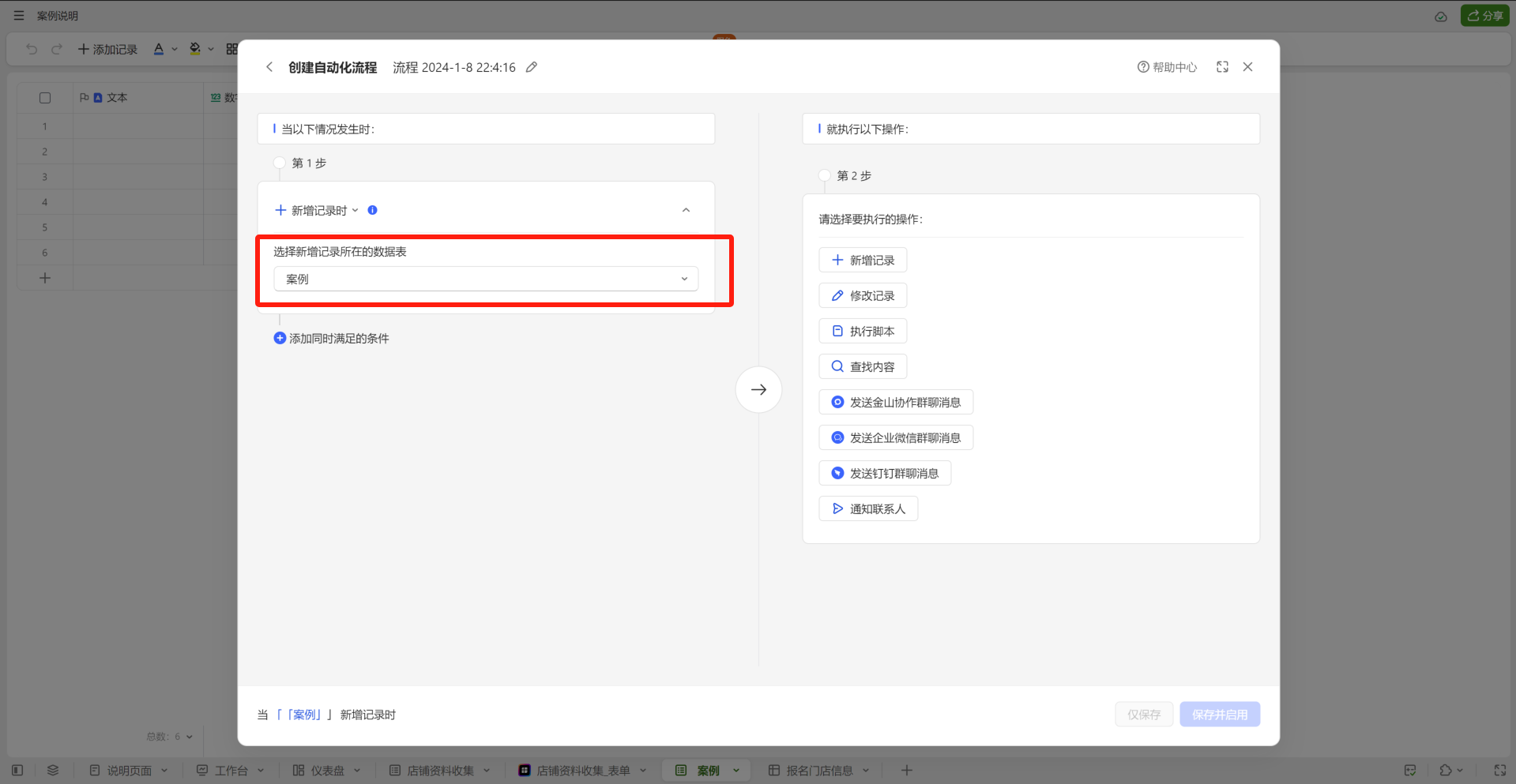 |
| 💡 | 是否要添加同时满足条件,需要你根据工作中的实际情况,比如要满足所有字段都填写完成(不为空)  |
执行以下操作
发送钉钉群聊消息
| 🔔 | 我们以发送钉钉群聊消息为例  |
| 📌 | 这里面需要填写机器人的webhook地址、机器人签名,在钉钉群创建出机器人后即可复制地址和签名到这里 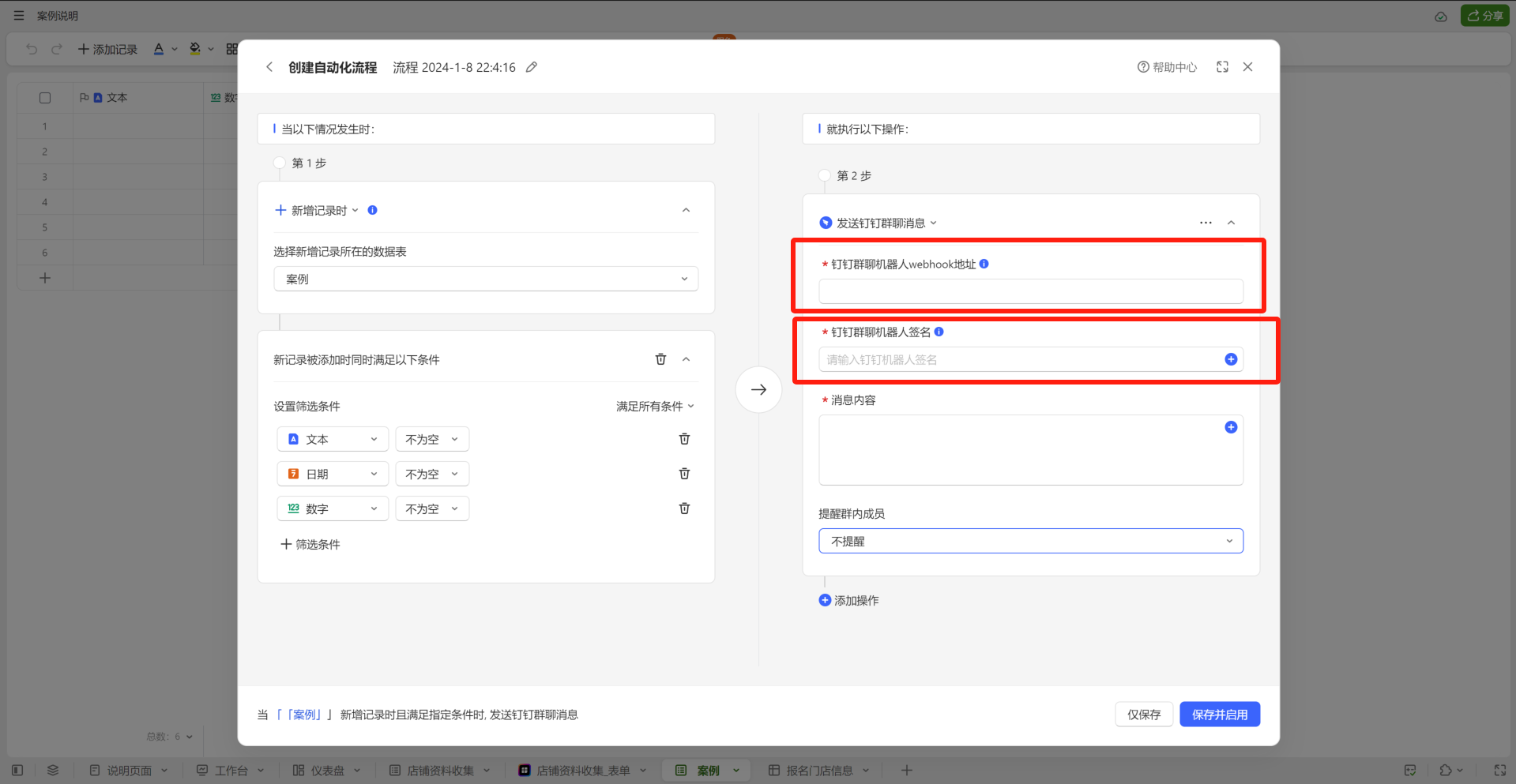 |
| 🔔 | 如果你是首次了解机器人,可以将鼠标移至!,点击查看详情  |
| 📌 | 成功创建出机器人后,会有webhook地址、机器人签名,建议保存,如果忘记则需要对机器人进行重置 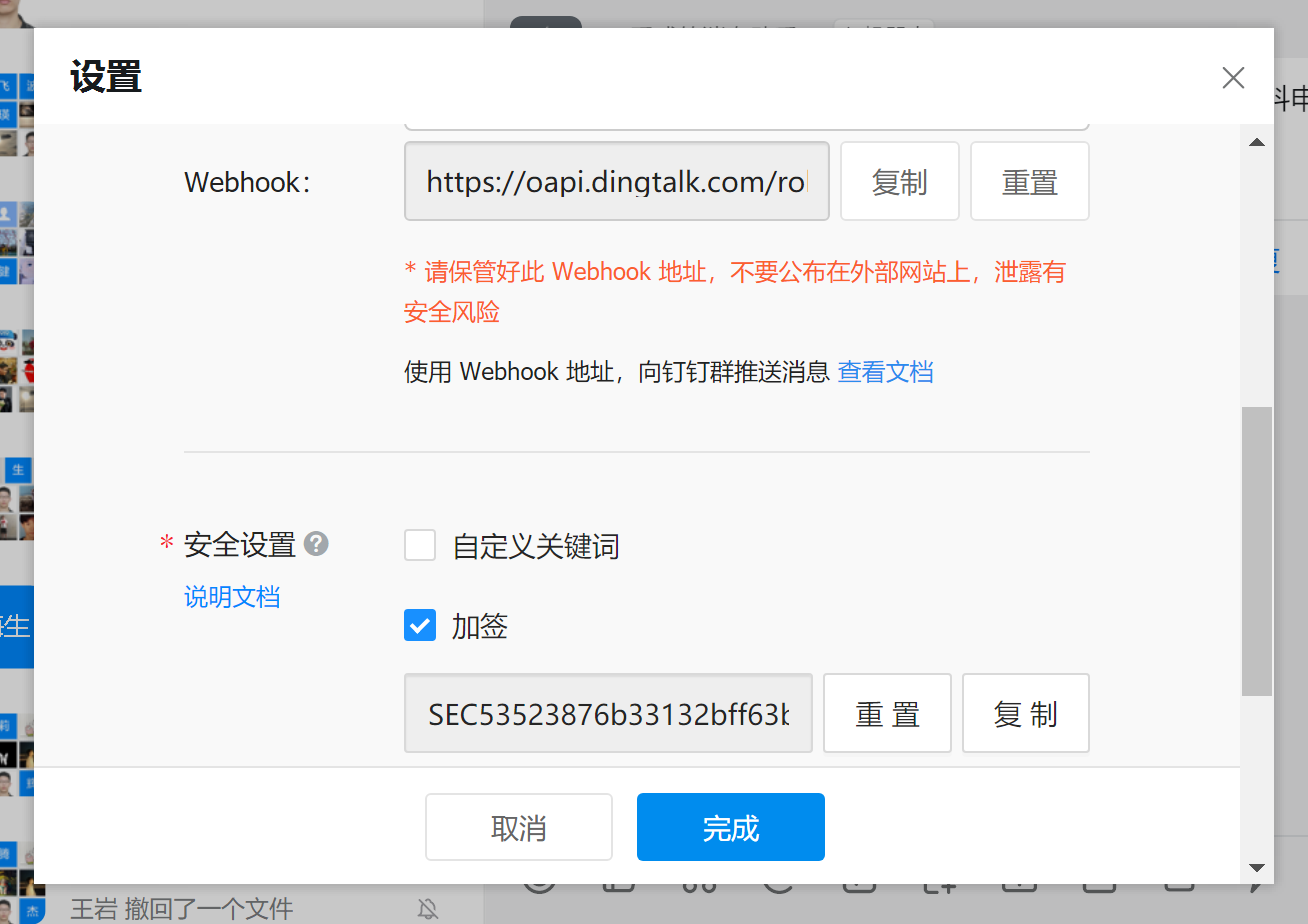 |
| 👋 | 消息内容:支持插入字段变量,并用文字表述发生的内容 这里的时间可以是当前时间,也可以是数据表中的日期时间,根据实际工作需要,你应当在这里描述清楚所发生的事  |
| 📌 | 提醒群内成员,非必填,默认不提醒,可以设置提醒所有人,可以设置提醒指定人 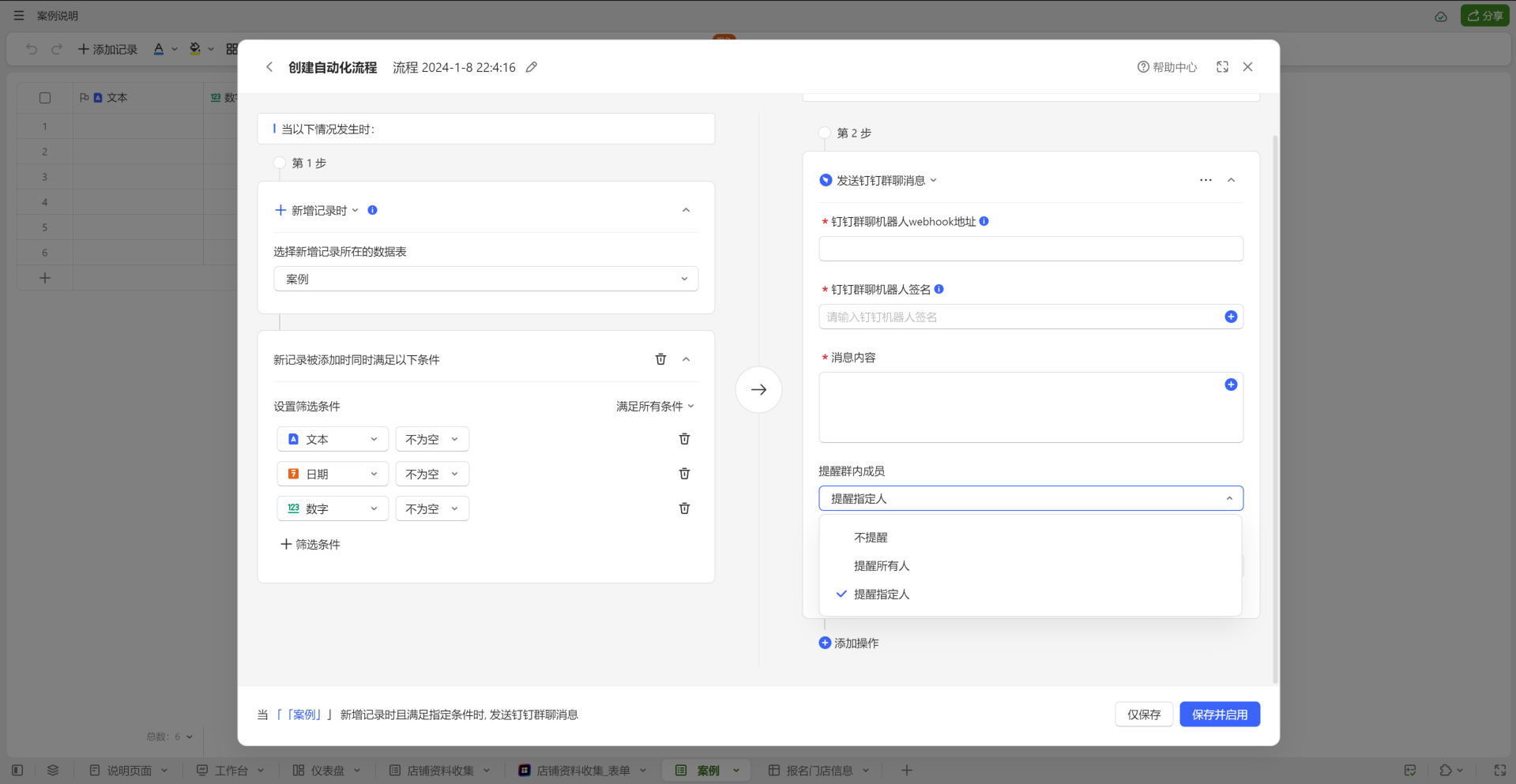 提醒指定人需要填写被提醒人的手机号,多个成员使用;进行隔开 |
| 👋 | 如果你需要设置多个执行动作,可以继续添加操作 完成设置后,点击仅保存或者保存并启用,默认情况下一般直接点击保存并启用 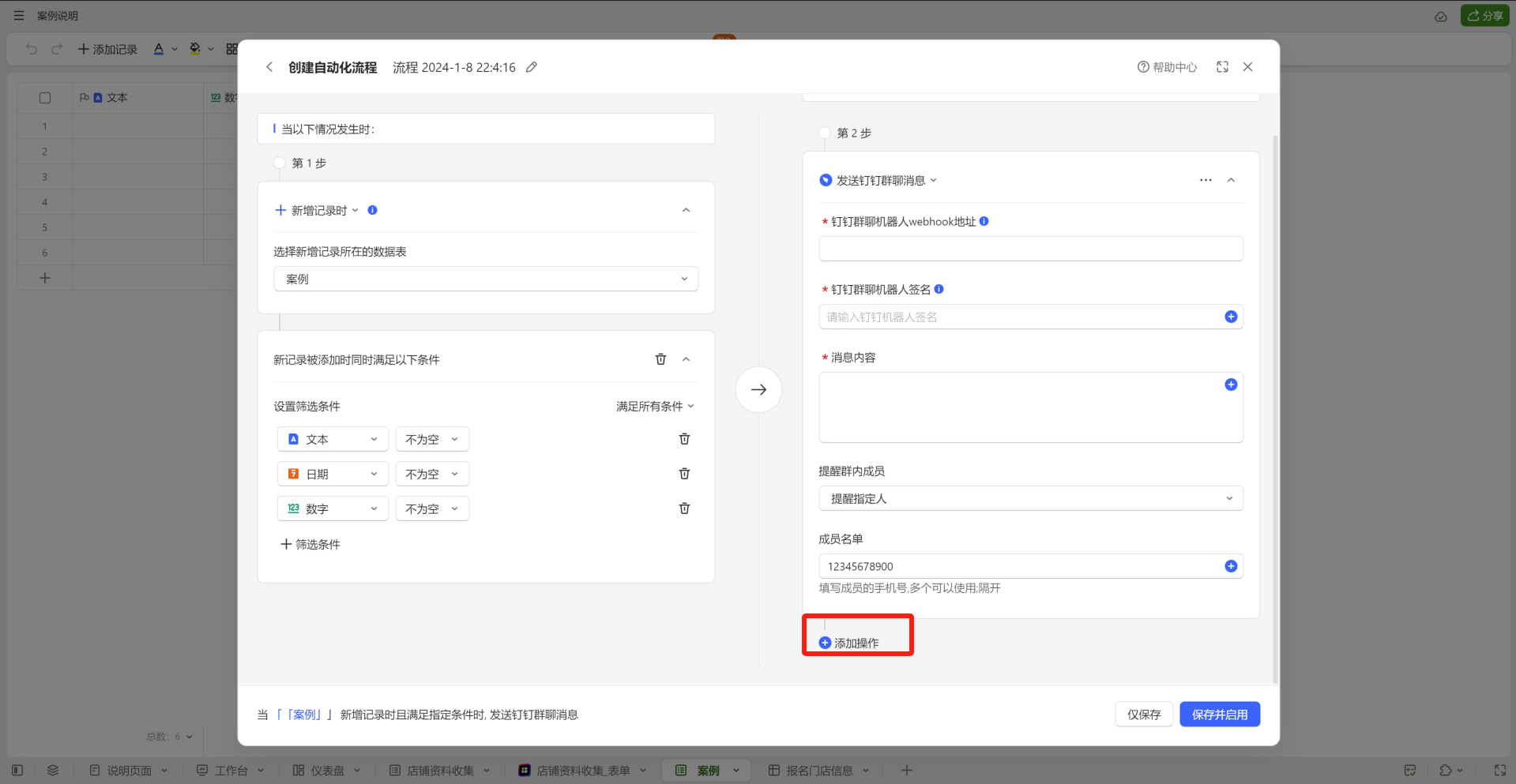 |
| 🔔 | 保存后的流程会显示在管理下,你可以对流程进行修改、开启、禁用、删除、查看日志等操作 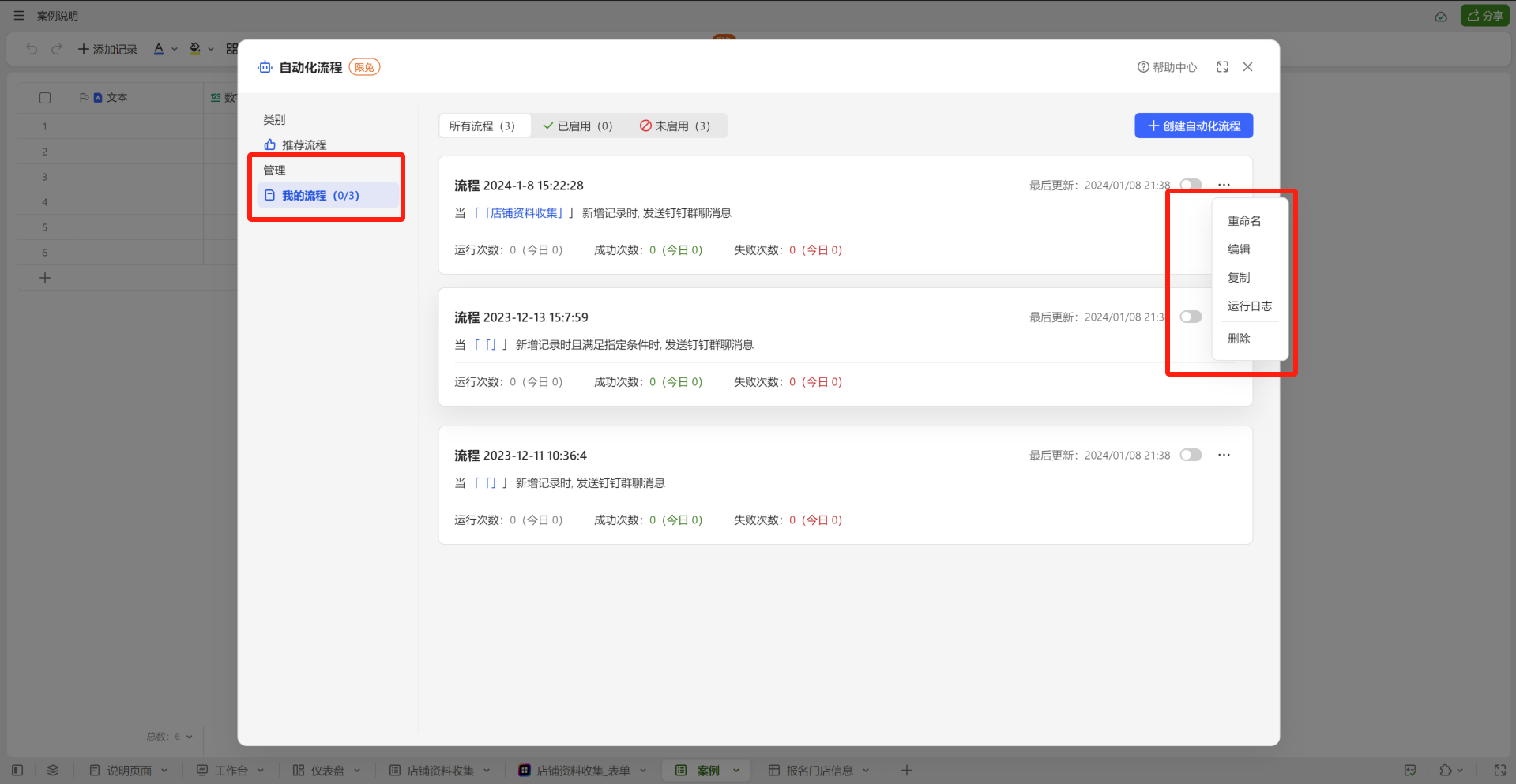 |
效果展示
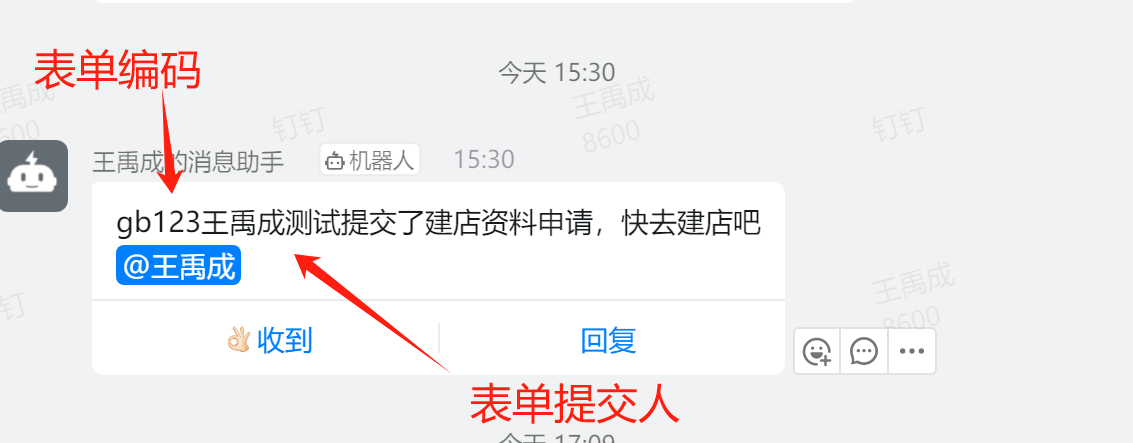
小提示
1、如果保存并启用流程时迟迟无法保存,可能是机器人的地址或签名不正确,需要重新确认填写
2、提醒群内成员需要谨慎设置被提醒人,切勿频繁提醒影响到其他同事
原文链接:https://bbs.wps.cn/topic/15917


